Vu que Karotz est mort (RIP) et qu’on me l’a demandé plusieurs fois : un petit tutorial pour passer facilement à Open Karotz, un système qui permet de ne pas dépendre des serveurs. Je me concentre sur les Mac, mais le fonctionnement avec un PC sous Windows est proche.
Le matériel nécessaire
Un Karotz.
Une clé USB (idéalement moins de 4 Go, vide).
Un réseau Wi-Fi compatible ou une carte réseau USB compatible.
Le nom exact du réseau Wi-Fi et le mot de passe.
Réinitialiser le Karotz
Attention, on va effacer le contenu du Karotz, donc les alarmes, tout ce qui est programmé, etc.
-Débranchez le Karotz
-Rebranchez-le en pressant le bouton sur sa tête, il va clignoter en rose.
-Gardez le bouton enfoncé tant que ça clignote, relâchez quand le rose passe au fixe.
-Attendez que le lapin brille en bleu fixe (il va passer au rouge, orange, etc.).
En Wi-Fi
Rendez-vous sur plug.openkarotz.org et choisissez Wi-Fi.
Sélectionner le type de protection du réseau (sûrement WPA2, mais restez en automatique si vous n’êtes pas certain).
Entrez le nom et le mot de passe de votre réseau. Attention aux majuscules et aux caractères spéciaux.
Fixez éventuellement l’adresse IP (dans la majorité des cas, restez en DHCP).
Cliquez sur Terminer (après avoir vérifié les informations) et laissez le fichier se télécharger.
Normalement, Mac OS X va décompresser le fichier tout seul.
En Ethernet
Rendez-vous sur plug.openkarotz.org et choisissez Ethernet.
Choisissez le mode DCHP ou le mode manuel.
Téléchargez les fichiers.
L’installation
Formatez une clé USB en FAT32/MBR. Dans l’Utilitaire de disque, partitionner en une partition en MS-DOS (FAT), avec un schéma MBR (dans Options).
Copiez le contenu du dossier wifi_reset ou du dossier eth_reset à la racine de la clé USB. Ensuite, éteignez le lapin, branchez la clé et allumez le lapin.
Si tout se passe bien, il va vous parler et expliquez ce qu’il fait. Ca peut prendre un certain temps, il va d’abord clignoter en orange, avant de passer au vert, puis essayer de se connecter au réseau (en Wi-Fi). Si ça marche, c’est bon, vous pouvez l’éteindre et enlever la clé USB. En Ethernet, il faudra retirer la clé USB et ensuite mettre l’adaptateur réseau quand le lapin le demande.
L’installation d’Open Karotz
Allez télécharger Open Karotz 2.0 (pas la 2.1) à cette adresse.
Formatez la clé USB de la même façon et copiez le contenu du dossier OpenKarotz2 à la racine.
Ejectez la clé, éteignez le lapin, connectez la clé, allumez le lapin. Si vous êtes en Ethernet, débranchez l’adaptateur avant de mettre la clé, forcément.
Normalement, il va parler et vous expliquez ce qu’il fait (encore). Si c’est bon, éteignez le lapin, retirez la clé et allumez le lapin.
OpenKarotz peut soit s’installer sur le lapin lui-même, soit sur une clé USB. Le second cas n’a plus d’intérêt depuis l’arrêt des serveurs (et ne fonctionne pas avec un adaptateur Ethernet) donc je ne vais traiter que le premier.
Trouver l’IP du lapin
Une partie qui bloque fréquemment les gens, trouver l’IP du lapin. Plusieurs solutions.
La première est d’aller vérifier dans l’interface de votre appareil Wi-Fi, la liste des clients connectés est souvent disponible. Sur une borne AirPort, il suffit de passer la souris sur la borne qui génère le réseau et de regarder les différentes adresses IP. Dans mon cas, c’est le second (192.168.1.23), le premier étant le Chromecast. Dans un réseau classique, vous ne devriez pas avoir des dizaines de clients.
L’autre possibilité (pas le choix en Ethernet) est de lister toutes les IP avec un logiciel, comme Angry IP Scanner (sous OS X) ou Fing (sous iOS). Il suffit ensuite de scanner et de chercher où est le Karotz. Le lapin n’a malheureusement pas de nom précis sur le réseau, donc il faut tester si vous avez plusieurs pistes.
Dans mon cas, c’est donc 19.168.1.23. Allez dans votre navigateur et tapez l’adresse suivante dans la barre : http://IP_DU_LAPIN:81
Choisissez Install on the rabbit (à droite). Le lapin va parler et indiquer que tout va bien.
Maintenant, tapez simplement l’adresse IP du lapin dans la barre d’adresse et vous devriez arriver sur l’interface d’Open Karotz.
Dernière étape : allez dans l’onglet update, déroulez update et cliquez sur le bouton play à côté de la version 2.1.
Maintenant, le lapin est sous Open Karotz, à vous de découvrir les possibilités de cette nouvelle interface. Pour retourner dans l’interface, la méthode ne changera pas : il suffit de taper l’adresse IP du lapin dans la barre d’adresse. Attention, il est possible qu’elle change de temps en temps si vous éteignez le lapin ou le routeur Wi-Fi.
Pour le plaisir, une photo d’un Nabaztag par Karotz.
Enfin, merci à Laurent Filippi pour son travail sur Open Karotz !
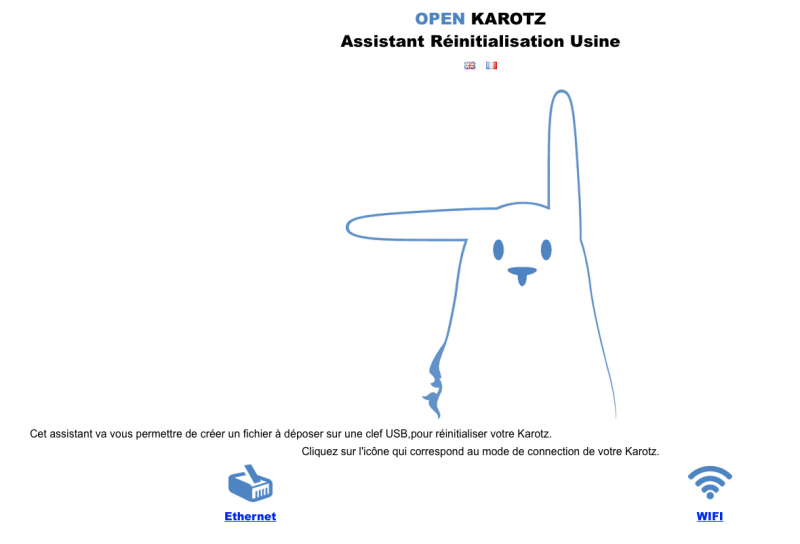
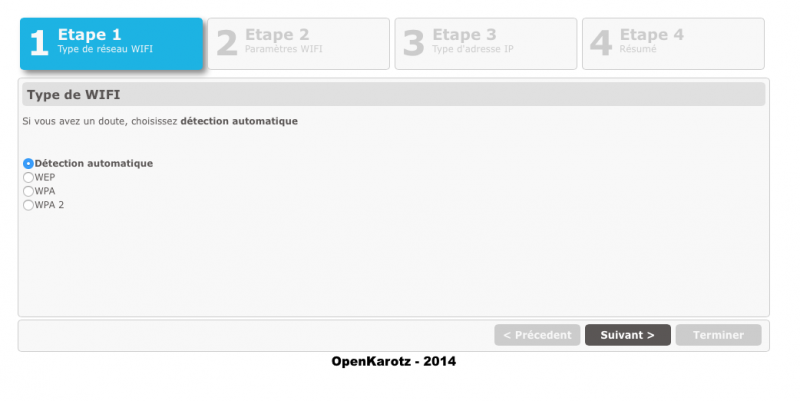
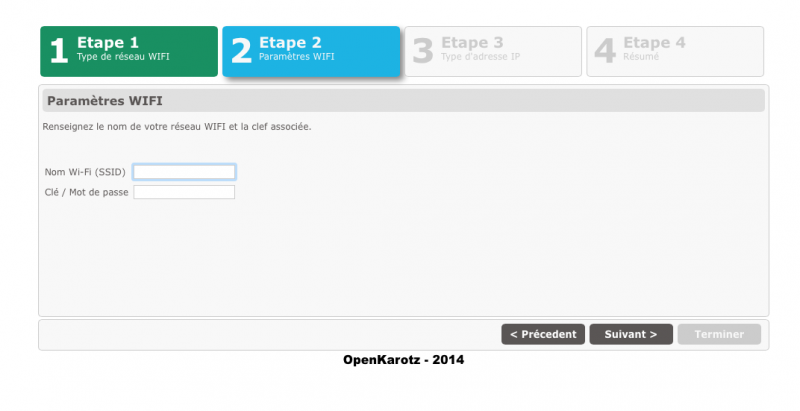
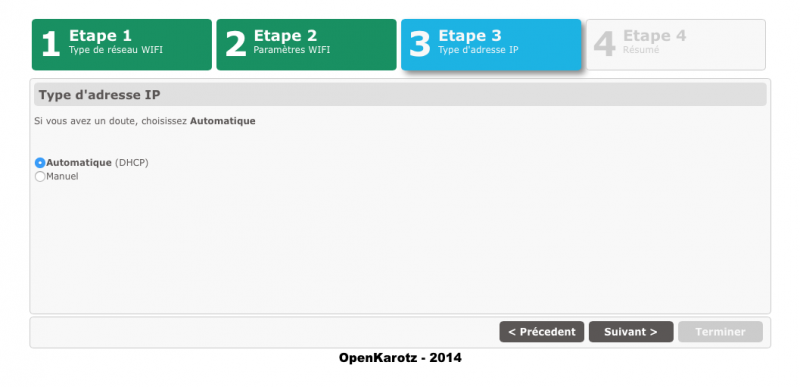
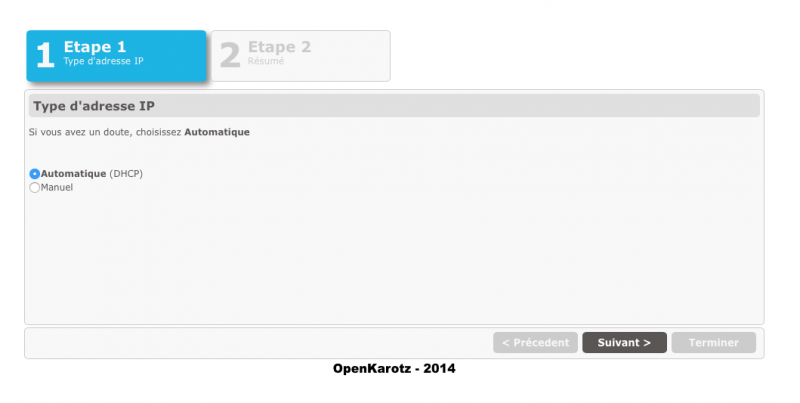
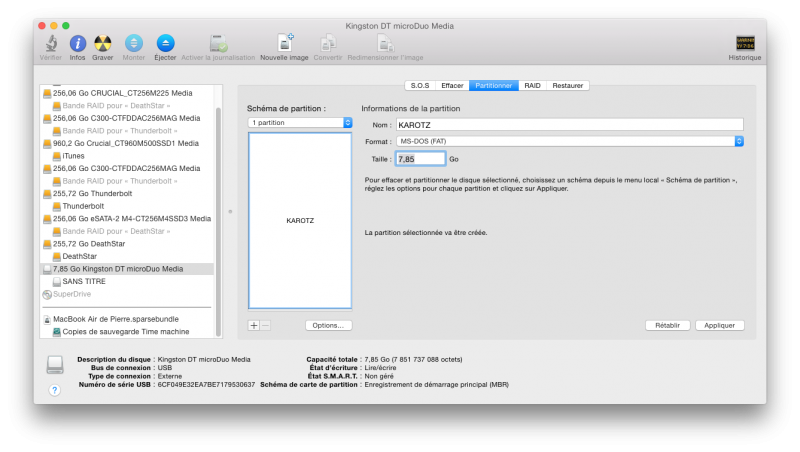
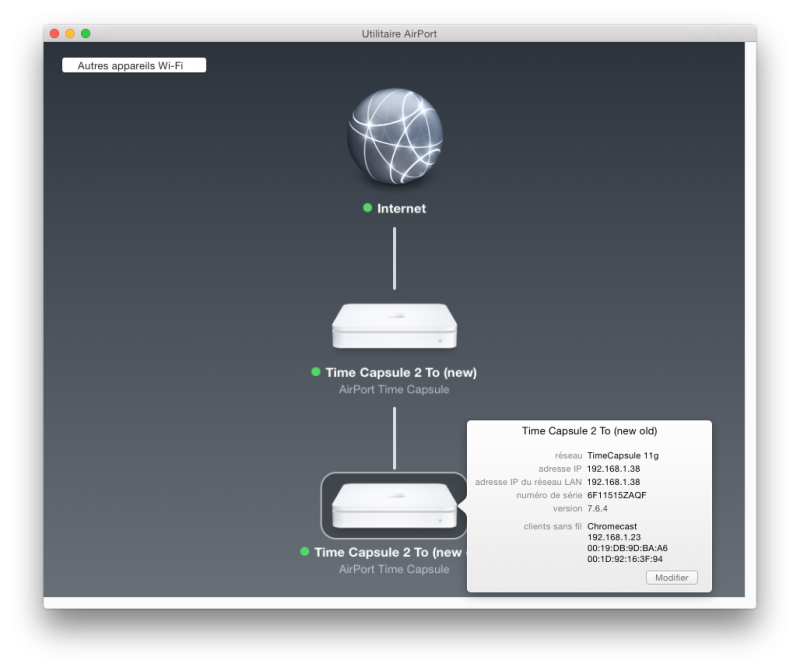
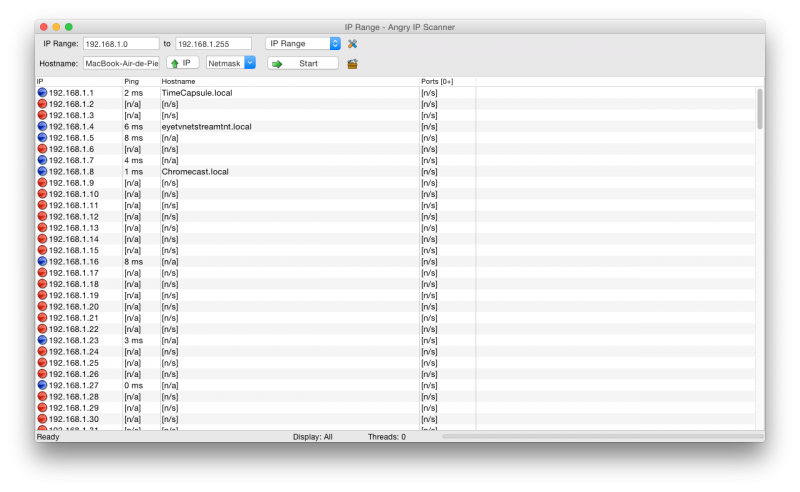
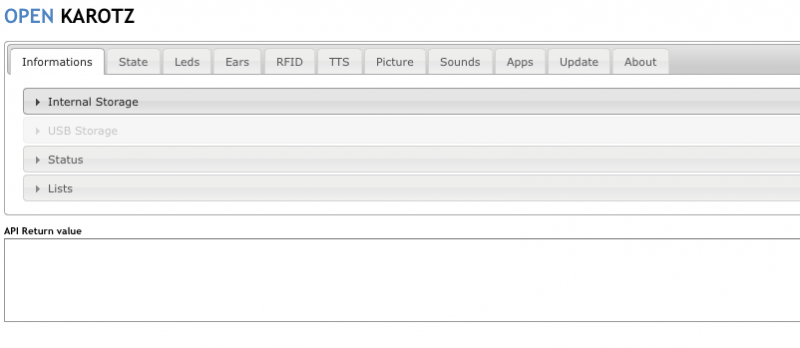




Bonjour, merci pour ce tuto, je pensais mon Karotz éteint à tout jamais ! J’ai cependant un souci pour le basculer vers OpenKarotz. J’ai fait l’étape de réinitialisation, formater une clé USB comme indiqué et enregistré les fichiers générés depuis plug.openkarotz.org. Quand j’allume mon lapin avec la clé USB branchée au dos, rien ne se passe, le lapin reste sur la lumière bleu clair fixe. Je suis en Wi-fi, j’ai vérifié plusieurs fois mes paramètres réseaux. Je ne vois pas d’où vient le problème. Avez-vous une idée ? Merci d’avance pour votre aide.
Hello,
Recommencez les opérations: réinitialisation du lapin, formatage clé usb et essayer de décompresser les fichiers zippés avec un autre « dezippeur » que celui de windows(trop sommaire), utilisez par exemple winrar.
pour trouver l’ip de mon lapin, j ai téléchargé gratuitement l’app « Fing » sur l’Iphone, l’IP y apparaît suivi du nom Sparklan Communications.
Si vous avez un doute, débranchez le lapin (pas à un moment fatidique de téléchargement!), et là vous verrez que le symbole de connection, sur l’app, se grise: donc, c’est bien notre lapin!… ;)
Merci pour votre réponse. Je vais donc recommencer la manip du début. Pour décompresser, comme je suis sur Mac, il le fait tout seul.
Alors suite des mes aventures ! J’ai tout recommencer en prenant cette fois une clé USB de 2GB (la 1ere faisait 8). Tout s’est bien passé. J’ai bien déterminé l’adresse IP de mon lapin sur le réseau (merci du tuyau pour l’App Fing :-) )
En revanche lorsque j’essaie de me connecter j’ai connexion refusée. L’IP répond bien au ping.
Avez-vous une idée ?
Merci
Bonjour, merci pour le tuto. Je fais part de mon retour d’expérience.
* Impossible à faire fonctionner Karotz en suivant le process proposé sur Open karotz
* Problème constaté: l’utilitaire qui produit les fichiers à déposer sur la clé USB (dans wifi_reset) et permettant de réinitialiser le Karotz après l’avoir au préalable mis en config usine, générait un fichier de configuration réseau qui était buggé.
Dans mon cas le mot de passe Wifi était tronqué: j’ai l’impression que cela était du à la présence d’un # dans ce mot de passe. Il tronque à partir du dièse et ensuite je ne sais pas si c’était lié, tous autres les paramètres du fichier network.conf étaient incomplets.
Donc j’en fais part ici, car avant de penser à mettre en doute les fichiers générés, j’ai perdu un peu de temps et je voudrais
éviter cette galère à d’autres. Attention si votre mot de passe Wifi comprend un #
(Au passage, je confirme que le dezipeur Windows oublie certains fichiers, et notamment le répertoire Sounds mais que c’est OK avec le Mac)
* J’ai tout essayé en windows, en mac, j’ai modifié le fichier network.conf à la main. Peine perdue, même lorsqu’il m’annonçait avoir réussi à se connecter
au réseau local, ensuite après chargement du firmware OpenKarotz 2.0, impossible d’accéder au lapin via http://ip_lapin:81
* Finalement pour y arriver, j’ai du réutiliser le contenu du répertoire de configuration wifi d’origine Karotz que j’avais opportunément conservé et qui
se nommait karotzusb. Les fichiers y figurant sont très similaires à ceux présents dans wifi-reset. Ensuite j’ai respecté les autres étapes et chargé
le firmware OpenKarotz 2.0 et là enfin j’ai pu accéder à mon Karotz à l’@ http://ip_lapin:81. Le reste s’est déroulé normalement
bonjour a tous
effectivement raoulavelo,
j’ai le meme probleme que toi a l’ installation j’ai fais une 10ene d’essai, j’ai constaté que j’avais un # dans ma clé, je l’ai viré mais toujours rien,
j’entame donc un essai avec mon bon vieux fichier karotzusb que j’avais conservé aussi,
et la tout fonctionne!
Bonjour à tous et toutes
merci beaucoup pour ce tuto parfait qui m’a permis de faire revivre mon lapinou
Ya
qui peut me founir l’ancien fichier du karaotz
j’ai le meme problème que mickey
merci
Bonjour,
Je suis aussi à la recherche du fichier « karotzusb », car j’ai le meme soucis que Raoulavelo.
Pour ma part, c’est le caractère « & » qui n’est pas pris dans le mot de passe.
J’ai essayé plusieurs fois avec plusieurs configurations, et en modifiant directement les fichiers, mais cela ne fonctionne toujours pas.
Pour info, je suis sous Linux et apparement, il n’y a pas plus de problème que sous windows ou mac.
merccciiii j’ai reussi grâce à vous
Bonjour,
Je viens de faire l’acquisition d’une de ces petites bêtes, l’installation a parfaitement bien fonctionné, cependant je n’arrive pas a installer d’application via Open.
merci d’avance
Bonjour,
Je souhaiterais remettre en route mon Karotz. J ‘ai suivi à la lettre les instructions malheureusement l’adresse le http ip du lapin81 ne fonctionne pas. Pouvez vous m’aider ? merci d’avance
Bonjour,
Idem nico09, mais impossible d’&céder à ip_du_lapin:81…….
une solution de rechange?
Merci
bonjour ! quelqu’un sait ou il serait possible de trouver le fichier d’origine pour le parametrage wifi du lapin?
Certains sur mac on l’air d’avoir eu le meme problème que moi, et a priori avec le fichier Karotzusb. vous avez réussi à y remédier. je n’ai plus ce fichier malheureusement, et je n’arrive à le trouver nul part. Quelqu’un peu m’aider??